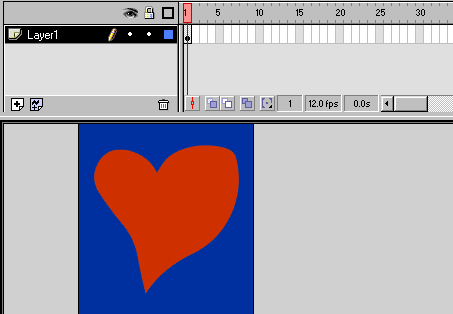
Вы можете продолжать рисовать дальше самостоятельно, применяя навыки рисования на компьютере, полученные в программе
Paint. И применяя навыки, полученные при знакомстве с программой Microsoft PhotoEditor, когда мы вообще не пользовались меню на английском языке, а только кнопками. Все это с учетом новой информации, что у инструментов на панели инструментов рисования есть режимы.
(Перерыв)
И вот - самое интересно
Timeline
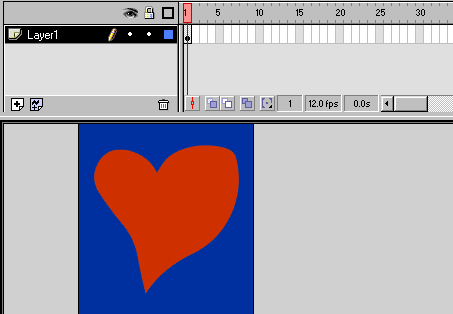
Давайте поговорим о кино. Поскольку мы уже благополучно выкинули даже видеокассеты, а не только кинопленку, то может быть имеет смысл напомнить, что весь фильм состоит из кадров. Вот они пронумерованы на рисунке выше, цифры стоят над кадрами, в первом кадре сейчас жирная черная точка.
Щелкаем волшебной правой кнопкой мышки по прямоугольнику, над которым стоит цифра 5, например. Или по любому другому кадру. Появляется контекстное меню, из которого выбираем команду
Insert Keyframe. 
И получаем
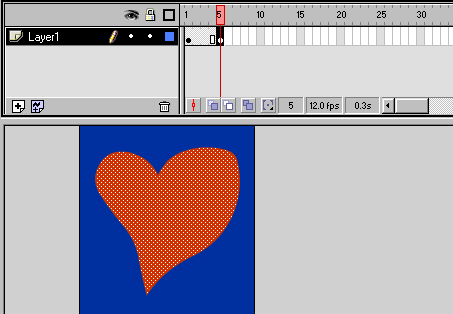
Щелкаем правой кнопкой мышки по сердцу, получаем…
Правильно - контекстное меню.

Мне кажется, что Вы уже знаете английский.
Нас сейчас интересуют команда Scale (правильный перевод - изменить размер), а Rotate - вращать. Задайте команду
Scale и с помощью мышки измените немножко размер сердца. Цепляйтесь мышкой за белый квадратик и тащите, Вы уже давно это умеете.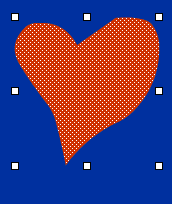
В меню
Control задайте Loop Playback (мне кажется, что это давно уже русские слова - воспроизведение Петля).
И потом из того же меню - команду
Play.Татьяна (смотри введение) просила к сердечку еще только немного текста, углубляться в анимацию она хочет, но не может. Если Вы помните, ей некогда. А блестящая программа
Macromedia Flash достойна отдельной книги.Поэтому сейчас вставляем текст и Татьяна отправляет небольшой файл Ивану Полю по электронной почте (
email).Щелкаем правой кнопкой прямо по слову
Layer1 (Слой1)
Вставляем
Layer2 (Слой2). Пожалуйста.

Щелкаем левой кнопкой мышки в строке
Layer1 по жирной черной точке, над которой висит замок, и на месте жирной точки появляется замок, как на рисунке выше. Слой1, в котором у нас нарисовано сердце, заблокирован (команда Lock Layer) и мы уже там ничего случайно не испортим. Выберите его сейчас левой кнопкой мышки (щелкните один раз лучше все-таки чуть правее самого слова Layer1) и попробуйте что-то нарисовать в рамке, у Вас не получится. То, что и нужно.Вернитесь в
Layer2. И напечатайте текст.?
А как Вы это делали в
Paint? Вам еще понадобится панель атрибутов текста. Поставьте галочку напротив строки Character в меню Текст и у Вас на экране появится панель Character.
Вот, что получается (
Text tool на панели Tools для тех, кто принципиально ничего не запоминает, я обвела фиолетовым).
Посмотрите на
TimeLine. Программа сама дорисовала кадры в Layer2.Задайте команду
Play из меню Control.Давайте теперь разбираться, если интересно, иначе сразу переходите к сохранению файла.
В
Layer1 c 1 по 4 кадр у нас сердце того размера, который мы сами рисовали. И только в кадре 5 размер поменялся. А можете прямо по кадрам прощелкать левой кнопкой мышки. Из-за того, что у нас проигрыватель прокручивает фильм "по петле", получается эффект анимации. И все. Вот такая простая штучка. Именно так в стародавние времена дети из двух обрывков бумаги (кадров) делали мультики - быстрое чередование кадров и человечек бежит. Чем больше кадров, тем лучше и дальше он бежит. Так что же все эти кадры рисовать, как в стародавние времена? Нет, конечно. Хотя можно и так. Но в программе Flash очень многие действия профессиональных аниматоров автоматизированы… Напоминаю, у нас курс "Компьютер для начинающих …"Сохранение файла.

Команда
Save (сохранить) в меню, естественно, File. С помощью этой команды мы сохраняем файл в формате .fla, и потом мы в любой момент можем файл отрыть и продолжить рисовать. В общем, это не интересно, потому что Татьяне нужно сохранить именно анимированный рисунок, чтобы отправить по интернет другу. А для этого нужны совершенно другие команды, но из того же меню File. flash6.htm